怎么进入路由器设置界面有哪些方法
说到怎么进入路由器设置界面,其实方法还真不少,简单得很!一般来说,你可以通过以下几种方式来操作:
- 最常见的就是在浏览器地址栏输入路由器的默认IP地址,比如说大名鼎鼎的192.168.1.1,别忘了这个地址可不一定是所有路由器通用的哦,你可以翻翻路由器背后的铭牌或者说明书,找到正确的登录地址。
- 除了浏览器登录,有个更方便的选择,那就是用路由器品牌自带的管理软件或者手机APP,现代科技嘛,随时随地掌控你的网络,简直不要太方便。
- 还有一些比较传统的方法,比如通过物理连接,保证电脑和路由器的网线连接正确无误,通常线路顺序是网线接入路由器WAN口,另一条网线从路由器LAN口连到电脑。
只要搞定这些,基本就能顺利唤醒你的路由器界面了,来,开动你的鼠标或者手机试试看吧!

路由器设置步骤具体有哪些要点 路由器怎么设置更简单
接下来,怎么样把路由器设置妥妥的?这儿给大家划个重点,嘘,这可是秘笈!
- 线路连接是关键:第一步,你得把入户的能上网的网线插到路由器上的WAN口,别插错哦!然后用另一条网线连接路由器的任意LAN口,再接到你电脑的网口上。是不是感觉像样了?
- 进入设置界面:启动电脑和路由器,打开你喜欢的浏览器,在地址栏输入路由器IP,一般是192.168.1.1,回车!如果打不开,别急,换个号码或者看看说明书,很多小细节决定成败!
- 账号密码登录:登录界面会弹出来,输入默认的用户名和密码,通常用户名和密码都是admin,放心,安全起见,设置好后一定要改密码,否则电脑里的小伙伴可能偷偷溜进去哦。
- 无线设置小技巧:如果你用手机登录,打开浏览器输入192.168.1.1,进到无线设置页面后,点开“基本设置”,在SSID号后面输入你想要的Wi-Fi名称,别忘了勾选“开启无线功能”和“开启SSID广播”,然后保存设置。是不是很简单?
- IP地址设置不可忽视:电脑的IP地址最好设置和路由器处于同一段,例如路由器是192.168.1.1,那么你电脑可以设成192.168.1.3(最后数字2~255都行),这样才能顺利访问页面。
- 设置向导帮大忙:进了路由器后台后,点一下设置向导,根据向导一步步设置上网方式,比如拨号上网或动态IP,一路点点点就弄好了,真是省心。
其实,路由器的设置没那么复杂啦,最怕就是懵了不知从何下手,跟着这些步骤,几分钟就搞懂!

相关问题解答
-
路由器登录地址打不开怎么办?
哎呀,这个问题真心常见,别着急!你可以先确认一下自己是不是连上了路由器的网络,有时候没连对网线或者Wi-Fi就是打不开。还可以试试手机或电脑换个浏览器访问,或者查查路由器底部的小标签,看不清楚的话翻说明书。要不重启一下路由器和电脑,这招很管用! -
路由器用户名密码忘了怎么办?
这就尴尬了,不过别怕,小伙伴!绝大部分路由器默认账号都叫admin,密码也叫admin,试试先输入这个。要是被改了,没关系,找找路由器背面有没有写默认密码的标签。真不行,可以恢复出厂设置,按住路由器复位按钮十几秒,重置后密码又是默认的啦! -
用手机设置路由器方便吗?
超级方便!手机浏览器也能访问192.168.1.1,操作跟电脑没啥两样。更牛逼的是,现在很多路由器厂商都推出专属手机APP,界面简洁,功能一应俱全,像签到一样简单,随时随地调个设置,超适合我们懒人党! -
怎样确保路由器设置安全?
第一步,登录后赶紧改密码,千万别用“admin”或者“123456”,太容易被黑了。再来,关闭不必要的远程管理,开启无线加密(WPA2或更高级别),这样别人蹭网的概率低多啦。偶尔更新路由器固件,能修补漏洞,保持最新版本,安全感满满!



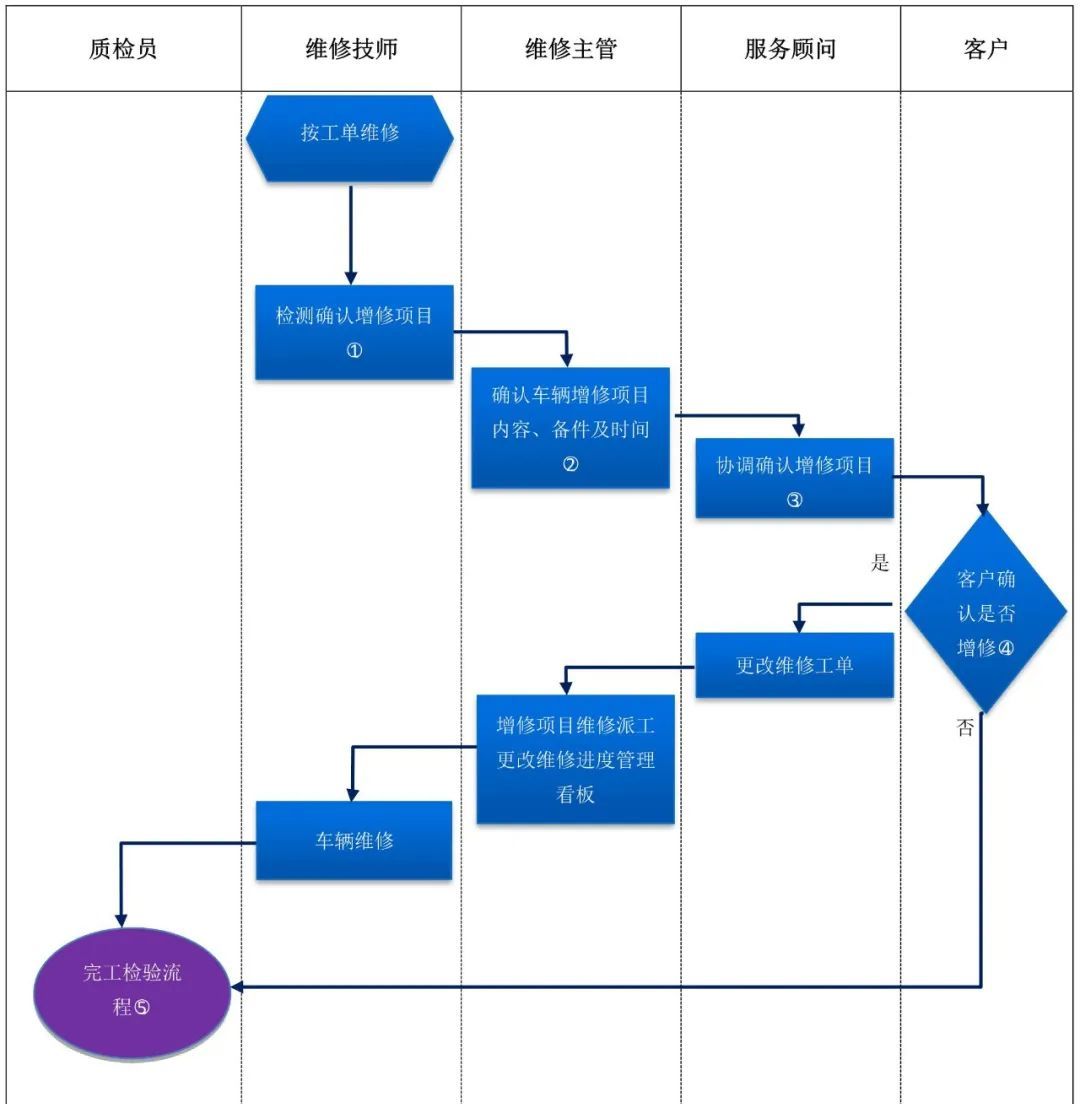




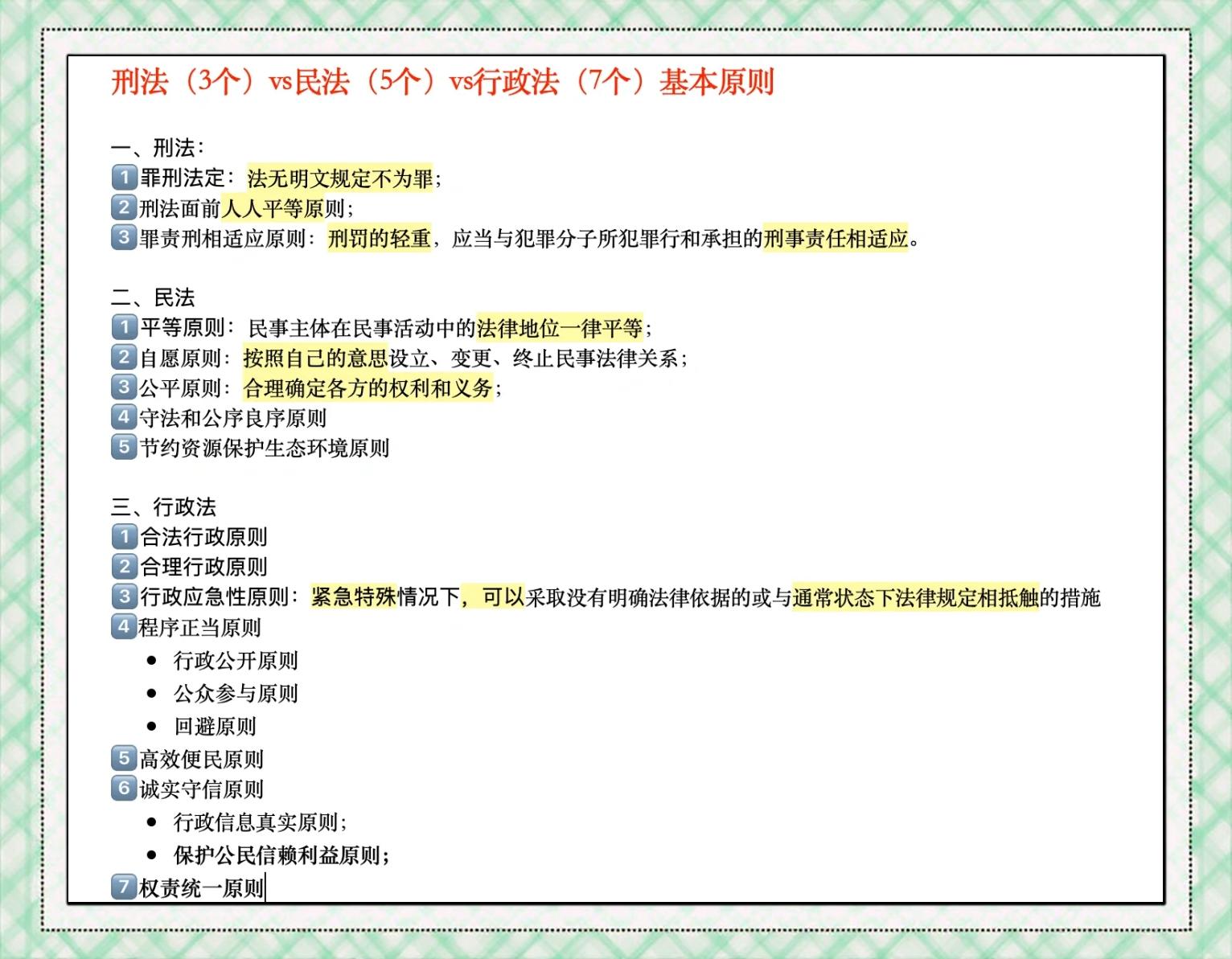
新增评论